Cara membuat aplikasi android sendiri – Membuat aplikasi Android sendiri mungkin terdengar rumit, namun dengan panduan yang tepat, siapa pun bisa melakukannya. Dari ide cemerlang hingga aplikasi yang siap diunduh, perjalanan ini akan membawa Anda menjelajahi dunia pemrograman Android, desain UI, dan strategi distribusi.
Artikel ini akan memandu Anda langkah demi langkah, mulai dari memahami dasar-dasar pemrograman Android hingga menguji dan mendistribusikan aplikasi Anda ke Google Play Store. Siapkan diri Anda untuk pengalaman belajar yang menarik dan mengasyikkan!
Memahami Dasar Pembuatan Aplikasi Android
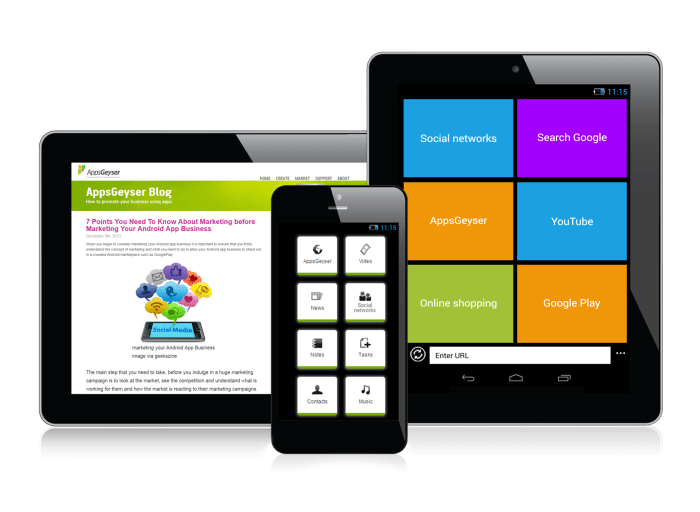
Membuat aplikasi Android sendiri dapat menjadi pengalaman yang mengasyikkan dan bermanfaat. Anda dapat mengekspresikan kreativitas, membangun solusi untuk masalah, dan bahkan menghasilkan uang dari aplikasi Anda. Namun, sebelum memulai, Anda perlu memahami dasar-dasar pemrograman Android. Artikel ini akan membahas beberapa konsep dasar yang perlu Anda pahami sebelum memulai perjalanan pengembangan aplikasi Android Anda.
Bahasa Pemrograman Android
Aplikasi Android biasanya dikembangkan menggunakan bahasa pemrograman Java atau Kotlin. Java adalah bahasa pemrograman yang sudah ada sejak lama dan banyak digunakan di berbagai platform. Kotlin adalah bahasa pemrograman modern yang dirancang oleh JetBrains, perusahaan yang juga mengembangkan IntelliJ IDEA, IDE yang populer untuk pengembangan Android. Kotlin lebih ringkas dan mudah dipelajari dibandingkan Java, dan semakin populer di kalangan pengembang Android.
Peran IDE dalam Pengembangan Aplikasi Android
IDE (Integrated Development Environment) adalah perangkat lunak yang menyediakan lingkungan terintegrasi untuk pengembangan aplikasi. IDE untuk pengembangan Android menyediakan berbagai fitur yang membantu pengembang dalam menulis, menguji, dan men-debug kode. Beberapa IDE yang populer untuk pengembangan Android adalah:
- Android Studio: IDE resmi dari Google untuk pengembangan aplikasi Android.
- IntelliJ IDEA: IDE yang kuat dan fleksibel yang dapat digunakan untuk pengembangan Android dengan plugin tambahan.
- Visual Studio Code: Editor kode yang ringan dan mudah digunakan, dapat digunakan untuk pengembangan Android dengan ekstensi tambahan.
Komponen Utama Aplikasi Android
Aplikasi Android terdiri dari beberapa komponen utama yang bekerja bersama untuk memberikan fungsionalitas yang diinginkan. Berikut adalah beberapa komponen utama yang perlu Anda pahami:
- Activity: Sebuah Activity mewakili satu layar dalam aplikasi. Setiap layar yang Anda lihat di aplikasi Android, seperti layar login, layar utama, atau layar detail, merupakan Activity.
- Layout: Layout mendefinisikan tampilan dari sebuah Activity. Layout digunakan untuk mengatur elemen-elemen UI (User Interface) seperti tombol, teks, gambar, dan lainnya.
- Intent: Intent adalah pesan yang digunakan untuk komunikasi antar-komponen aplikasi. Intent dapat digunakan untuk memulai Activity baru, membuka aplikasi lain, mengirim data, dan lain sebagainya.
Contoh Kode Dasar untuk Menampilkan “Hello World!”
Berikut adalah contoh kode dasar untuk menampilkan teks “Hello World!” di aplikasi Android:
package com.example.helloworld;
import androidx.appcompat.app.AppCompatActivity;
import android.os.Bundle;
import android.widget.TextView;
public class MainActivity extends AppCompatActivity
@Override
protected void onCreate(Bundle savedInstanceState)
super.onCreate(savedInstanceState);
setContentView(R.layout.activity_main);
TextView textView = findViewById(R.id.textView);
textView.setText("Hello World!");
Kode ini mendefinisikan sebuah Activity bernama MainActivity. Di dalam metode onCreate(), kode ini memanggil setContentView() untuk menampilkan layout activity_main. Kemudian, kode ini mengambil referensi ke TextView dengan ID textView dan mengatur teksnya menjadi “Hello World!”.
Memilih Framework dan Tools
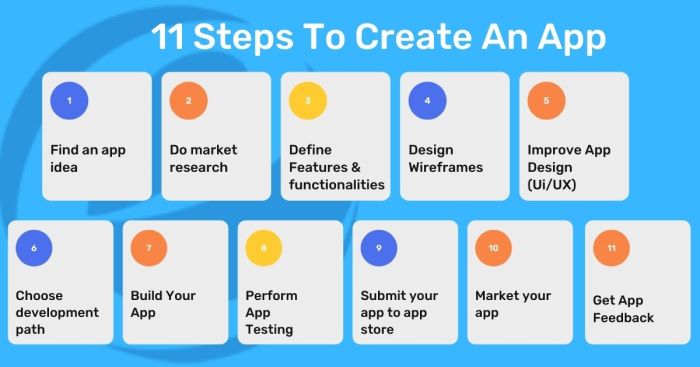
Setelah Anda memiliki ide aplikasi yang ingin Anda buat, langkah selanjutnya adalah memilih framework dan tools yang tepat untuk mengembangkannya. Framework adalah kerangka kerja yang menyediakan struktur dan komponen dasar untuk membangun aplikasi, sementara tools adalah perangkat lunak yang membantu Anda dalam proses pengembangan. Pemilihan framework dan tools yang tepat akan sangat memengaruhi efisiensi dan kualitas aplikasi Anda.
Framework Pengembangan Aplikasi Android
Ada banyak framework yang tersedia untuk pengembangan aplikasi Android, masing-masing dengan keunggulan dan kekurangannya sendiri. Berikut adalah beberapa framework yang populer:
- Android Studio: Framework resmi dari Google untuk pengembangan aplikasi Android. Android Studio menawarkan berbagai fitur dan tools yang komprehensif, termasuk editor kode yang canggih, emulator perangkat, debugger, dan sistem build yang kuat. Android Studio adalah pilihan yang baik untuk pengembang yang ingin membangun aplikasi native Android yang kompleks dan berfitur lengkap.
- React Native: Framework yang memungkinkan Anda membangun aplikasi Android dan iOS menggunakan JavaScript. React Native menggunakan komponen native untuk memberikan pengalaman pengguna yang mirip dengan aplikasi native, tetapi dengan kode yang dapat digunakan kembali untuk kedua platform. React Native adalah pilihan yang baik untuk pengembang web yang ingin membangun aplikasi mobile dengan cepat.
- Flutter: Framework open-source yang dikembangkan oleh Google untuk membangun aplikasi Android, iOS, web, dan desktop. Flutter menggunakan bahasa pemrograman Dart dan menawarkan berbagai widget dan tools untuk membangun antarmuka pengguna yang menarik. Flutter adalah pilihan yang baik untuk pengembang yang ingin membangun aplikasi dengan kinerja tinggi dan antarmuka yang responsif.
- Ionic: Framework hybrid yang memungkinkan Anda membangun aplikasi Android, iOS, dan web menggunakan HTML, CSS, dan JavaScript. Ionic menggunakan Cordova untuk membangun aplikasi native, yang berarti aplikasi Anda akan berjalan di dalam webview. Ionic adalah pilihan yang baik untuk pengembang web yang ingin membangun aplikasi mobile dengan cepat dan mudah.
Memilih Framework yang Tepat
Pilihan framework yang tepat bergantung pada jenis aplikasi yang ingin Anda buat dan pengalaman Anda sebagai pengembang. Berikut adalah beberapa rekomendasi framework untuk berbagai jenis aplikasi:
| Jenis Aplikasi | Framework yang Direkomendasikan | Alasan |
|---|---|---|
| Aplikasi Game | Android Studio, Unity, Unreal Engine | Framework ini menawarkan fitur dan tools yang kuat untuk membangun game dengan grafis dan gameplay yang kompleks. |
| Aplikasi E-commerce | Android Studio, React Native, Flutter | Framework ini memungkinkan Anda membangun aplikasi e-commerce yang aman dan mudah digunakan dengan berbagai fitur, seperti pembayaran online dan integrasi dengan sistem backend. |
| Aplikasi Edukasi | Android Studio, Flutter, Ionic | Framework ini memungkinkan Anda membangun aplikasi edukasi yang interaktif dan menarik dengan berbagai fitur, seperti kuis, video, dan materi pembelajaran. |
Cara Menginstal dan Mengkonfigurasi Framework
Setiap framework memiliki proses instalasi dan konfigurasi yang berbeda. Berikut adalah panduan umum untuk menginstal dan mengkonfigurasi framework:
- Unduh dan Instal Framework: Unduh framework yang Anda pilih dari situs web resmi atau melalui manajer paket.
- Konfigurasi Lingkungan Pengembangan: Pastikan Anda memiliki lingkungan pengembangan yang kompatibel dengan framework yang Anda pilih. Misalnya, untuk Android Studio, Anda perlu menginstal Java Development Kit (JDK) dan Android SDK.
- Buat Proyek Baru: Gunakan tools yang disediakan oleh framework untuk membuat proyek baru.
- Konfigurasi Pengaturan Proyek: Atur pengaturan proyek, seperti nama paket, versi aplikasi, dan target platform.
- Jalankan Aplikasi: Gunakan emulator atau perangkat fisik untuk menjalankan aplikasi Anda dan melihat hasilnya.
Mendesain Antarmuka Pengguna (UI): Cara Membuat Aplikasi Android Sendiri
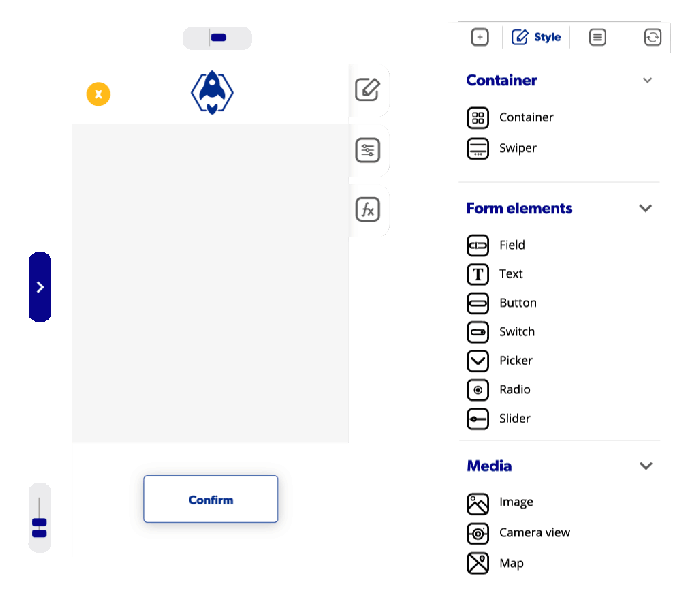
Antarmuka pengguna (UI) adalah wajah aplikasi Android Anda. UI yang dirancang dengan baik akan membuat aplikasi Anda mudah digunakan, menarik, dan ramah pengguna. Dalam mendesain UI aplikasi Android, ada beberapa konsep dan prinsip yang perlu diperhatikan.
Konsep Desain UI yang Baik
Desain UI yang baik untuk aplikasi Android harus mempertimbangkan beberapa konsep penting, termasuk:
- Kemudahan Penggunaan (Usability): UI harus mudah dipahami dan dinavigasi. Pengguna harus dapat dengan mudah menemukan apa yang mereka cari dan menyelesaikan tugas mereka.
- Konsistensi: UI harus konsisten dalam tampilan dan perilaku di seluruh aplikasi. Ini membantu pengguna memahami bagaimana aplikasi bekerja dan menghindari kebingungan.
- Estetika: UI harus menarik secara visual dan sesuai dengan target audiens. Desain yang bagus dapat meningkatkan pengalaman pengguna.
- Aksesibilitas: UI harus dapat diakses oleh semua pengguna, termasuk mereka yang memiliki disabilitas. Ini dapat dicapai dengan menggunakan font yang mudah dibaca, kontras warna yang baik, dan dukungan untuk alat bantu.
Prinsip Desain Material
Google telah merilis pedoman desain Material Design untuk aplikasi Android. Prinsip-prinsip ini membantu menciptakan UI yang konsisten, menarik, dan mudah digunakan. Beberapa prinsip utama Material Design meliputi:
- Surface: Elemen UI ditampilkan sebagai permukaan datar, seperti kertas atau kartu. Ini memberikan kesan kedalaman dan hierarki visual.
- Light and Shadow: Bayangan digunakan untuk menciptakan kesan kedalaman dan memberikan hierarki visual pada elemen UI.
- Motion: Animasi dan transisi digunakan untuk membuat UI lebih responsif dan menarik.
- Color: Warna digunakan untuk membedakan elemen UI dan memberikan identitas visual pada aplikasi.
Contoh Desain UI Aplikasi Android
Berikut adalah contoh desain UI untuk aplikasi Android sederhana, seperti aplikasi kalkulator dan aplikasi catatan:
Aplikasi Kalkulator
Aplikasi kalkulator memiliki UI yang sederhana dan langsung. Biasanya terdiri dari tombol numerik, operator matematika, dan layar untuk menampilkan hasil perhitungan. Desain Material Design dapat diterapkan dengan menggunakan permukaan datar, bayangan, dan warna yang sesuai.
Aplikasi Catatan
Aplikasi catatan biasanya memiliki antarmuka yang lebih kompleks, dengan berbagai fitur seperti pembuatan catatan, pengeditan, penyimpanan, dan pencarian. Desain Material Design dapat digunakan untuk membuat UI yang intuitif dan mudah digunakan, dengan menggunakan layout yang terstruktur, tombol aksi mengambang (FAB), dan animasi yang halus.
Mendesain UI dengan Layout Editor
Android Studio menyediakan Layout Editor yang memungkinkan Anda mendesain UI aplikasi dengan mudah. Layout Editor menawarkan antarmuka drag-and-drop untuk menambahkan widget UI, mengatur layout, dan mempratinjau desain.
- Menambahkan Widget: Anda dapat menambahkan widget UI ke layout dengan menyeret dan melepaskan widget dari palet widget ke layout editor.
- Mengatur Layout: Anda dapat mengatur layout dengan menggunakan berbagai layout manager, seperti LinearLayout, RelativeLayout, dan ConstraintLayout. Layout manager membantu Anda mengatur widget secara horizontal, vertikal, atau dalam posisi relatif.
- Mempratinjau Desain: Layout Editor memungkinkan Anda untuk mempratinjau desain UI pada berbagai perangkat dan resolusi layar.
Widget UI di Android
Android menyediakan berbagai widget UI yang dapat Anda gunakan untuk membangun aplikasi Anda. Berikut adalah tabel yang membandingkan berbagai widget UI yang tersedia di Android, termasuk fungsinya dan contoh penggunaannya:
| Widget | Fungsi | Contoh Penggunaan |
|---|---|---|
| TextView | Menampilkan teks | Menampilkan judul, paragraf, atau label |
| EditText | Memungkinkan pengguna untuk memasukkan teks | Formulir input, kotak pencarian |
| Button | Memicu tindakan saat ditekan | Tombol “Login”, “Simpan”, “Batal” |
| ImageView | Menampilkan gambar | Foto profil, gambar produk |
| CheckBox | Memungkinkan pengguna untuk memilih opsi biner | Opsi “Ingat Saya”, “Setuju dengan Syarat dan Ketentuan” |
| RadioButton | Memungkinkan pengguna untuk memilih satu opsi dari beberapa pilihan | Opsi jenis kelamin, preferensi warna |
| Spinner | Menampilkan daftar dropdown | Pilihan negara, pilihan bahasa |
| ListView | Menampilkan daftar item | Daftar kontak, daftar produk |
| RecyclerView | Menampilkan daftar item yang dapat di-scroll dan efisien | Daftar berita, daftar foto |
| ProgressBar | Menampilkan indikator kemajuan | Unduhan file, proses loading |
Menerapkan Fungsionalitas
Setelah desain aplikasi Android selesai, langkah selanjutnya adalah menambahkan fungsionalitas. Fungsionalitas ini akan membuat aplikasi Anda interaktif dan berguna bagi pengguna. Misalnya, Anda dapat menambahkan tombol untuk memulai suatu tindakan, input teks untuk menerima data dari pengguna, dan gambar untuk memperkaya tampilan aplikasi.
Menambahkan Tombol, Input Teks, dan Gambar
Tombol, input teks, dan gambar merupakan elemen UI (User Interface) dasar yang umum digunakan dalam aplikasi Android. Elemen-elemen ini memungkinkan pengguna untuk berinteraksi dengan aplikasi Anda.
* Tombol: Tombol digunakan untuk memicu suatu tindakan ketika ditekan. Misalnya, tombol “Daftar” untuk mendaftarkan pengguna baru atau tombol “Simpan” untuk menyimpan data.
* Input Teks: Input teks memungkinkan pengguna untuk memasukkan data teks, seperti nama pengguna, email, atau pesan.
* Gambar: Gambar digunakan untuk menampilkan visualisasi dalam aplikasi, seperti logo, ilustrasi, atau foto.
Untuk menambahkan elemen-elemen UI ini, Anda dapat menggunakan XML layout file dan Java code. Berikut contoh kode untuk menambahkan tombol dan menangani event klik tombol:
“`java
// Dalam layout XML
// Dalam Java code
Button buttonLogin = findViewById(R.id.button_login);
buttonLogin.setOnClickListener(new View.OnClickListener()
@Override
public void onClick(View v)
// Tindakan yang dilakukan ketika tombol ditekan
// Misalnya, menampilkan pesan toast
Toast.makeText(getApplicationContext(), “Tombol ditekan”, Toast.LENGTH_SHORT).show();
);
“`
Kode ini akan menampilkan tombol “Login” pada layar aplikasi. Ketika tombol ditekan, akan muncul pesan “Tombol ditekan” di layar.
Menangani Event
Menangani event merupakan proses merespon tindakan pengguna, seperti klik tombol, input teks, atau swipe gesture. Untuk menangani event, Anda perlu menambahkan listener ke elemen UI yang ingin Anda tangani event-nya.
Contoh di atas telah menunjukkan cara menangani event klik tombol. Berikut contoh kode untuk menangani event input teks:
“`java
// Dalam layout XML
// Dalam Java code
EditText editTextUsername = findViewById(R.id.edit_text_username);
editTextUsername.addTextChangedListener(new TextWatcher()
@Override
public void beforeTextChanged(CharSequence s, int start, int count, int after)
// Tindakan yang dilakukan sebelum teks diubah
@Override
public void onTextChanged(CharSequence s, int start, int before, int count)
// Tindakan yang dilakukan saat teks diubah
@Override
public void afterTextChanged(Editable s)
// Tindakan yang dilakukan setelah teks diubah
// Misalnya, menampilkan teks yang diinputkan ke dalam TextView
TextView textViewUsername = findViewById(R.id.text_view_username);
textViewUsername.setText(“Username: ” + s.toString());
);
“`
Kode ini akan menampilkan input teks dengan hint “Masukkan username”. Ketika pengguna memasukkan teks, teks tersebut akan ditampilkan di TextView dengan label “Username:”.
Menggunakan Database
Database digunakan untuk menyimpan data aplikasi secara persisten. Dengan menggunakan database, data aplikasi akan tetap tersimpan meskipun aplikasi ditutup dan dibuka kembali. Android menyediakan beberapa pilihan database, seperti SQLite dan Room Persistence Library.
* SQLite: SQLite adalah database ringan yang terintegrasi dengan Android. SQLite cocok untuk aplikasi sederhana yang tidak membutuhkan banyak fitur database.
* Room Persistence Library: Room Persistence Library adalah abstraksi dari SQLite yang mempermudah pengelolaan database. Room menyediakan fitur-fitur seperti query builder, data access object (DAO), dan entity.
Berikut contoh kode untuk menyimpan data ke dalam database SQLite:
“`java
// Dalam Java code
// 1. Membuat helper class untuk mengakses database
public class MyDatabaseHelper extends SQLiteOpenHelper
// … (Implementasi helper class)
// 2. Membuat class entity untuk merepresentasikan data
public class User
// … (Atribut data)
// 3. Membuat class DAO untuk melakukan operasi database
public interface UserDao
@Insert
void insertUser(User user);
@Query(“SELECT * FROM users”)
List
// 4. Mengakses database dan menyimpan data
MyDatabaseHelper dbHelper = new MyDatabaseHelper(this);
SQLiteDatabase db = dbHelper.getWritableDatabase();
// 5. Membuat objek User
User user = new User(“John Doe”, “john.doe@email.com”);
// 6. Menyimpan data ke database
UserDao userDao = dbHelper.getUserDao();
userDao.insertUser(user);
“`
Kode ini akan membuat database SQLite, menyimpan data user ke dalam database, dan mengambil semua data user dari database.
Implementasi Fitur Tambahan
Selain tombol, input teks, dan gambar, Anda juga dapat mengimplementasikan fitur-fitur tambahan untuk membuat aplikasi Android Anda lebih canggih. Berikut beberapa contoh fitur tambahan:
- Navigasi: Navigasi memungkinkan pengguna untuk berpindah antar layar aplikasi. Anda dapat menggunakan Activity, Fragment, atau Navigation Component untuk mengimplementasikan navigasi.
- Notifikasi: Notifikasi digunakan untuk memberi tahu pengguna tentang event penting, seperti pesan baru atau pengingat. Anda dapat menggunakan NotificationCompat.Builder untuk membuat notifikasi.
- Berbagi Data: Berbagi data memungkinkan pengguna untuk berbagi data dari aplikasi Anda dengan aplikasi lain. Anda dapat menggunakan Intent untuk berbagi data.
Implementasi fitur-fitur tambahan ini akan membuat aplikasi Android Anda lebih interaktif dan bermanfaat bagi pengguna.
Mengatur Perizinan dan Keamanan
Aplikasi Android membutuhkan izin untuk mengakses berbagai fitur dan sumber daya di perangkat pengguna, seperti kamera, mikrofon, lokasi, dan data pribadi. Mengatur perizinan dengan benar sangat penting untuk melindungi privasi pengguna dan memastikan keamanan aplikasi.
Perizinan Aplikasi Android
Perizinan aplikasi Android merupakan mekanisme untuk memberikan kontrol kepada pengguna atas data dan sumber daya perangkat mereka. Aplikasi hanya dapat mengakses sumber daya tertentu jika pengguna memberikan izin. Perizinan ini dapat diatur saat aplikasi diinstal atau diubah setelah aplikasi diinstal.
- Akses Lokasi: Aplikasi yang membutuhkan informasi lokasi pengguna, seperti aplikasi navigasi atau aplikasi cuaca.
- Akses Kamera: Aplikasi yang membutuhkan akses kamera untuk mengambil foto atau video, seperti aplikasi kamera atau aplikasi media sosial.
- Akses Mikrofon: Aplikasi yang membutuhkan akses mikrofon untuk merekam suara, seperti aplikasi panggilan suara atau aplikasi perekam suara.
- Akses Kontak: Aplikasi yang membutuhkan akses ke daftar kontak pengguna, seperti aplikasi pesan atau aplikasi telepon.
- Akses Penyimpanan: Aplikasi yang membutuhkan akses ke penyimpanan perangkat untuk membaca atau menulis data, seperti aplikasi pengelola file atau aplikasi musik.
Mencegah Akses yang Tidak Sah
Penting untuk melindungi data aplikasi dari akses yang tidak sah. Ini dapat dilakukan dengan berbagai cara, termasuk:
- Enkripsi Data: Menyimpan data sensitif dalam bentuk terenkripsi sehingga hanya pengguna yang memiliki kunci dekripsi yang dapat mengaksesnya.
- Otentikasi Pengguna: Meminta pengguna untuk masuk dengan nama pengguna dan kata sandi atau menggunakan metode otentikasi lainnya untuk memverifikasi identitas mereka.
- Kontrol Akses: Membatasi akses ke data sensitif hanya untuk bagian aplikasi yang membutuhkannya.
- Pembatasan Akses Jaringan: Membatasi akses aplikasi ke jaringan internet untuk mencegah kebocoran data.
Melindungi Aplikasi dari Serangan Keamanan
Aplikasi Android juga rentan terhadap serangan keamanan. Untuk melindungi aplikasi dari serangan ini, Anda dapat mengambil langkah-langkah berikut:
- Pembaruan Keamanan: Selalu perbarui aplikasi Android dan sistem operasi ke versi terbaru untuk mendapatkan perbaikan keamanan terbaru.
- Penggunaan Kode Aman: Gunakan praktik pengkodean yang aman untuk mencegah kerentanan keamanan dalam kode aplikasi.
- Pemindaian Kerentanan: Gunakan alat pemindaian kerentanan untuk mengidentifikasi dan memperbaiki kerentanan keamanan dalam kode aplikasi.
- Validasi Input: Validasi semua input pengguna untuk mencegah serangan injeksi kode dan serangan lainnya.
Menguji dan Mendistribusikan Aplikasi
Setelah aplikasi Android selesai dikembangkan, langkah selanjutnya adalah mengujinya secara menyeluruh untuk memastikan bahwa aplikasi tersebut berfungsi dengan baik dan sesuai dengan kebutuhan pengguna. Setelah yakin dengan kualitas aplikasi, Anda dapat mendistribusikannya ke Google Play Store dan mempromosikannya agar lebih banyak pengguna dapat mengunduhnya.
Menguji Aplikasi Android
Pengujian aplikasi Android merupakan langkah penting untuk memastikan aplikasi yang dikembangkan berkualitas tinggi dan sesuai dengan kebutuhan pengguna. Ada beberapa metode pengujian yang dapat dilakukan, antara lain:
- Pengujian Fungsional: Memastikan bahwa semua fitur aplikasi berfungsi sebagaimana mestinya. Pengujian ini mencakup berbagai skenario penggunaan, seperti input data, navigasi, dan interaksi dengan fitur-fitur utama aplikasi.
- Pengujian Kinerja: Memeriksa kecepatan dan responsivitas aplikasi, termasuk waktu loading, kecepatan pemrosesan data, dan penggunaan memori. Pengujian ini penting untuk memastikan bahwa aplikasi berjalan lancar dan tidak mengalami lag atau crash.
- Pengujian Stabilitas: Memastikan bahwa aplikasi dapat berjalan dengan stabil dalam jangka waktu lama, tanpa mengalami crash atau error. Pengujian ini dapat dilakukan dengan menjalankan aplikasi secara terus menerus selama beberapa jam atau bahkan hari, sambil melakukan berbagai aktivitas di dalamnya.
- Pengujian Keamanan: Memastikan bahwa aplikasi aman dari serangan dan eksploitasi. Pengujian ini mencakup berbagai aspek, seperti keamanan data pengguna, autentikasi, dan otorisasi akses.
- Pengujian UI/UX: Memastikan bahwa antarmuka pengguna (UI) dan pengalaman pengguna (UX) aplikasi mudah dipahami dan digunakan. Pengujian ini melibatkan penilaian terhadap desain, navigasi, dan interaksi pengguna dengan aplikasi.
- Pengujian Kompatibilitas: Memastikan bahwa aplikasi kompatibel dengan berbagai perangkat Android, versi sistem operasi, dan resolusi layar. Pengujian ini penting untuk memastikan bahwa aplikasi dapat diakses oleh sebanyak mungkin pengguna.
Mendistribusikan Aplikasi ke Google Play Store
Setelah aplikasi Android diuji dan dipastikan siap untuk dipublikasikan, langkah selanjutnya adalah mendistribusikannya ke Google Play Store. Berikut adalah langkah-langkah yang perlu dilakukan:
- Buat Akun Pengembang: Anda perlu membuat akun pengembang di Google Play Console. Akun ini akan digunakan untuk mengelola aplikasi Anda di Google Play Store.
- Siapkan Aplikasi: Pastikan aplikasi Anda telah dikompilasi dan dikemas dalam format APK (Android Package Kit). Anda juga perlu menyiapkan ikon aplikasi, deskripsi, dan informasi lainnya yang akan ditampilkan di Google Play Store.
- Unggah Aplikasi: Unggah APK aplikasi Anda ke Google Play Console. Google Play Store akan memindai APK Anda untuk memastikan bahwa aplikasi tersebut memenuhi persyaratan Google Play Store.
- Isi Informasi Aplikasi: Lengkapi informasi aplikasi, seperti nama, deskripsi, kategori, gambar, dan video promosi. Pastikan informasi yang Anda berikan akurat dan informatif.
- Tentukan Harga: Tentukan harga aplikasi Anda. Anda dapat memilih untuk membuat aplikasi gratis atau berbayar. Jika Anda memilih untuk membuat aplikasi berbayar, Anda perlu menentukan harga yang sesuai dengan nilai aplikasi Anda.
- Kirimkan Aplikasi untuk Ditinjau: Setelah semua informasi diisi, kirimkan aplikasi Anda untuk ditinjau oleh Google Play Store. Google Play Store akan memeriksa aplikasi Anda untuk memastikan bahwa aplikasi tersebut memenuhi persyaratan Google Play Store.
- Publikasikan Aplikasi: Setelah aplikasi Anda disetujui, aplikasi Anda akan diterbitkan di Google Play Store dan tersedia untuk diunduh oleh pengguna.
Mempromosikan Aplikasi di Google Play Store
Setelah aplikasi Anda diterbitkan di Google Play Store, Anda perlu mempromosikannya agar lebih banyak pengguna dapat mengunduhnya. Berikut adalah beberapa strategi yang dapat Anda gunakan untuk mempromosikan aplikasi Anda:
- Optimalkan Pencarian: Pastikan aplikasi Anda mudah ditemukan oleh pengguna dengan mengoptimalkan deskripsi dan kata kunci aplikasi Anda. Gunakan kata kunci yang relevan dengan aplikasi Anda dan pastikan deskripsi aplikasi Anda informatif dan menarik.
- Buat Iklan: Anda dapat menggunakan Google Ads untuk mempromosikan aplikasi Anda kepada pengguna yang relevan. Anda dapat menargetkan iklan Anda berdasarkan demografi, minat, dan lokasi pengguna.
- Promosikan di Media Sosial: Bagikan informasi tentang aplikasi Anda di media sosial. Anda dapat membuat postingan yang menarik tentang aplikasi Anda dan menyertakan tautan ke halaman aplikasi Anda di Google Play Store.
- Hubungi Blogger dan Influencer: Hubungi blogger dan influencer di bidang yang relevan dengan aplikasi Anda dan minta mereka untuk mengulas aplikasi Anda. Ulasan positif dari blogger dan influencer dapat membantu meningkatkan visibilitas aplikasi Anda.
- Sertakan Promosi di Dalam Aplikasi: Anda dapat menyertakan promosi untuk aplikasi Anda di dalam aplikasi lain. Misalnya, Anda dapat menawarkan diskon atau fitur premium kepada pengguna yang mengunduh aplikasi Anda.
- Berpartisipasilah dalam Program Promosi: Google Play Store menawarkan berbagai program promosi yang dapat membantu Anda meningkatkan visibilitas aplikasi Anda. Misalnya, Anda dapat berpartisipasi dalam program “Featured Apps” atau “New Releases.”
Alat dan Teknik untuk Menguji Kinerja dan Stabilitas Aplikasi Android, Cara membuat aplikasi android sendiri
Berikut adalah beberapa alat dan teknik yang dapat Anda gunakan untuk menguji kinerja dan stabilitas aplikasi Android:
- Android Profiler: Alat bawaan Android Studio yang menyediakan informasi tentang kinerja aplikasi, seperti penggunaan CPU, memori, dan jaringan. Anda dapat menggunakan alat ini untuk mengidentifikasi bottleneck dan masalah kinerja lainnya.
- Android Device Monitor: Alat bawaan Android Studio yang memungkinkan Anda untuk memantau aktivitas aplikasi, seperti log, proses, dan penggunaan memori. Anda dapat menggunakan alat ini untuk mengidentifikasi crash dan error.
- JUnit: Framework pengujian unit untuk aplikasi Android. Anda dapat menggunakan JUnit untuk menguji kode aplikasi Anda secara menyeluruh dan memastikan bahwa kode tersebut berfungsi sebagaimana mestinya.
- Espresso: Framework pengujian UI untuk aplikasi Android. Anda dapat menggunakan Espresso untuk mengotomatiskan pengujian UI dan memastikan bahwa aplikasi Anda berfungsi dengan baik.
- MonkeyRunner: Alat pengujian yang memungkinkan Anda untuk mengotomatiskan interaksi dengan aplikasi Android. Anda dapat menggunakan MonkeyRunner untuk menjalankan skenario pengujian yang kompleks dan mensimulasikan penggunaan aplikasi oleh pengguna.
- Robolectric: Framework pengujian yang memungkinkan Anda untuk menjalankan pengujian unit aplikasi Android tanpa perlu menjalankan emulator atau perangkat Android. Ini mempercepat proses pengujian dan memungkinkan Anda untuk menguji kode aplikasi secara lebih efisien.
- Firebase Test Lab: Platform pengujian yang disediakan oleh Google untuk menguji aplikasi Android pada berbagai perangkat dan versi sistem operasi. Anda dapat menggunakan Firebase Test Lab untuk menguji aplikasi Anda secara menyeluruh dan memastikan bahwa aplikasi tersebut kompatibel dengan berbagai perangkat dan versi sistem operasi.
Kesimpulan Akhir
Membuat aplikasi Android sendiri bukan hanya tentang coding, tetapi juga tentang kreativitas, ketekunan, dan keinginan untuk belajar. Dengan mengikuti panduan ini, Anda akan memiliki dasar yang kuat untuk mengembangkan aplikasi Android yang menarik dan bermanfaat. Jadi, jangan ragu untuk memulai petualangan Anda dalam dunia pengembangan aplikasi Android, dan rasakan kepuasan membangun aplikasi yang Anda ciptakan sendiri!
Pertanyaan yang Sering Diajukan
Apakah saya harus belajar bahasa pemrograman tertentu untuk membuat aplikasi Android?
Ya, Anda perlu belajar bahasa pemrograman seperti Java atau Kotlin untuk membuat aplikasi Android. Meskipun ada framework yang lebih mudah digunakan, pemahaman dasar pemrograman akan membantu Anda dalam pengembangan aplikasi yang lebih kompleks.
Apakah saya membutuhkan komputer khusus untuk mengembangkan aplikasi Android?
Tidak, Anda dapat mengembangkan aplikasi Android di komputer biasa. Anda hanya membutuhkan sistem operasi yang kompatibel dengan IDE yang Anda pilih, seperti Android Studio.
Bagaimana cara saya mendapatkan ide untuk aplikasi Android?
Perhatikan kebutuhan dan masalah di sekitar Anda, lalu cari solusi kreatif melalui aplikasi Android. Anda juga bisa mempelajari tren aplikasi populer dan mencari peluang untuk mengembangkan aplikasi yang unik dan bermanfaat.







